Wix بستری برای ایجاد انواع سایت ها است. این سرویسی است که به شما اجازه می دهد بدون نیاز به دانش فنی پیشرفته یا حساسیت طراحی سایت خود را ایجاد کنید. هر کسی می تواند یک وب سایت حرفه ای و مدرن در این سیستم عامل ایجاد کند. نسخه رایگان این سرویس بیش از آنچه بیشتر افراد خصوصی نیاز دارند ارائه می دهد.
گرچه احتمالاً بیشتر افراد Wix را محلی برای ایجاد سایت های تجاری شخصی یا راه اندازی فروشگاه های آنلاین کوچک می دانند ، اما از یک وبلاگ نویسی قوی برخوردار است خوب. اگر می خواهید برای رقابت با بهترین وردپرس وبلاگ Wix زیبا بسازید ، در جای مناسب قرار دارید.
 مشکل با وردپرسh2>
مشکل با وردپرسh2>
گرچه وردپرس یک بستر وبلاگ نویسی عالی و عالی است ، اما کاربرپسندترین تجربه نیست. وردپرس خود یک بسته نرم افزاری منبع آزاد و رایگان است. با این حال ، شما باید راه حل میزبانی خود را ارائه دهید.
این بدان معنی است که یک سرور را اجاره کرده یا خریداری کرده و نمونه وردپرس خود را نصب و پیکربندی می کنید. شما می توانید وردپرس را توسط شخص دیگری میزبانی و مدیریت کنید که قابل مقایسه با استفاده از Wix است.

از قبل سایت Wix دارید؟
اگر می خواهید Wix خود را اضافه کنید به یک سایت موجود وبلاگ دهید ، سپس برنامه وبلاگ را از بازار برنامه Wix انتخاب کنید. از آنجا ، تقریباً همان روند ویرایش یک الگوی وبلاگ است که در زیر توضیح داده شده است. ادامه این راهنما بر این فرض است که شما به تنهایی یک سایت Wix Blog ایجاد می کنید.
شروع کار با وبلاگ Wix خود
اگر هنوز این کار را نکرده اید ، بروید به Wix.com و ایجاد یک حساب کاربری. پس از ورود به سیستم ، ایجاد سایت جدید
In_content_1 all: [300x250] / dfp: [640x360]->را انتخاب کنید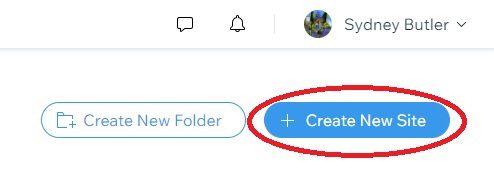
وقتی گزینه اینکه می خواهید کدام نوع وب سایت را ایجاد کنید ارائه شود ، بلاگرا انتخاب کنید
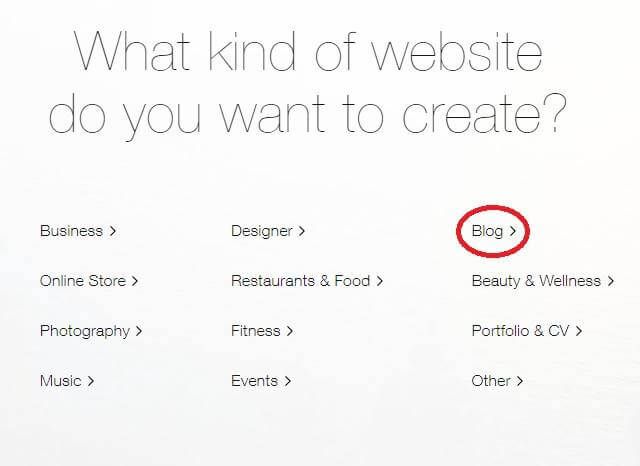
اکنون دو گزینه در مورد نحوه ایجاد سایت خود دارید.
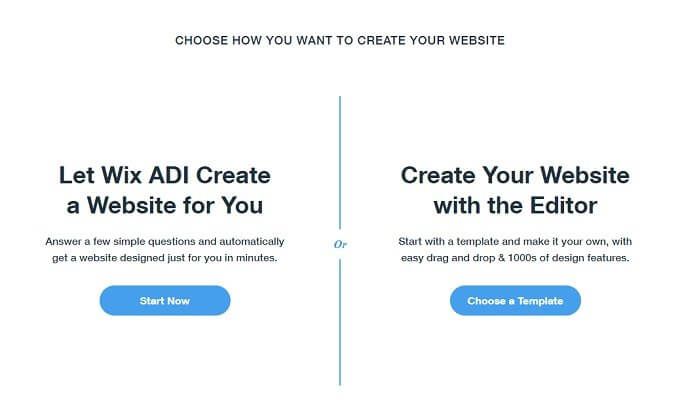
اولین سیستم از یک سیستم معروف به Wix ADI (هوش طراحی مصنوعی) استفاده می کند. در اینجا از شما یک سری سوال پرسیده می شود و Wix هوش مصنوعی به طور خودکار سایتی برای شما ایجاد می کند.
ADI یک فرایند هدایت شده است ، بنابراین نیازی به ما نیست شما را از طریق آن عبور دهید ما بر روی گزینه دوم تمرکز خواهیم کرد. ما از ویرایشگر Wix برای اصلاح الگویی استفاده خواهیم کرد تا دقیقاً همان چیزی را که می خواهیم منعکس کند.
انتخاب الگو برای وبلاگ Wix شما
Wix دارای انتخاب قابل توجهی از الگوهای سایت وبلاگ است. انتخاب مناسب برای شما احساس طاقت فرسایی می کند. به طور پیش فرض ، الگوها از هر دسته به شما نشان داده می شوند. ممکن است انتخاب یکی از این زیرمجموعه ها آسان تر باشد.

فقط بخاطر داشته باشید که هیچ چیز بدون توجه به نوع آن شما را از انتخاب هر الگویی باز نمی دارد. اینها فقط برای انواع خاصی از وبلاگها طراحی شده اند ، اما هیچ چیز مانع استفاده شما از آنها برای وبلاگ خارج از دسته مورد نظر نیست.
اگر الگویی را مشاهده می کنید که جالب به نظر می رسد ، مشاهدهو می توانید نسخه نمایشی آن را مشاهده کنید. این می تواند به شما کمک کند تا در مورد الگوی مورد نظر خود تصمیم نهایی بگیرید.
پس از استفاده از الگوی مورد نظر ، شروع به ویرایشرا برای شروع به کار در طراحی وبلاگ Wix خود انتخاب کنید.
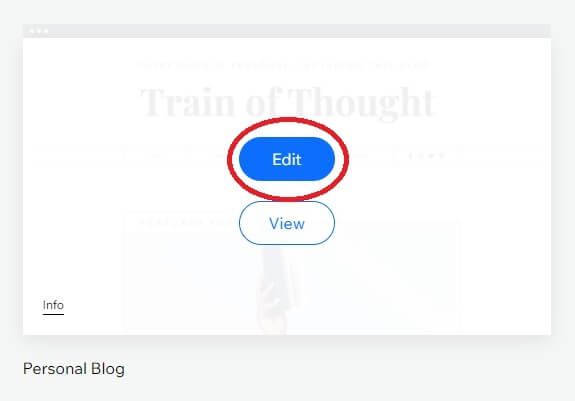
فرایند Wix بسیار ساده تر از وردپرس است. استفاده از قالب های وردپرس یک فرآیند چند مرحله ای است که اگر سایت خود را اداره کنید ، می تواند کاملاً فنی باشد. Wix یک راه حل برای کلیک و فراموش کردن است.
ویرایش الگوی وبلاگ شما
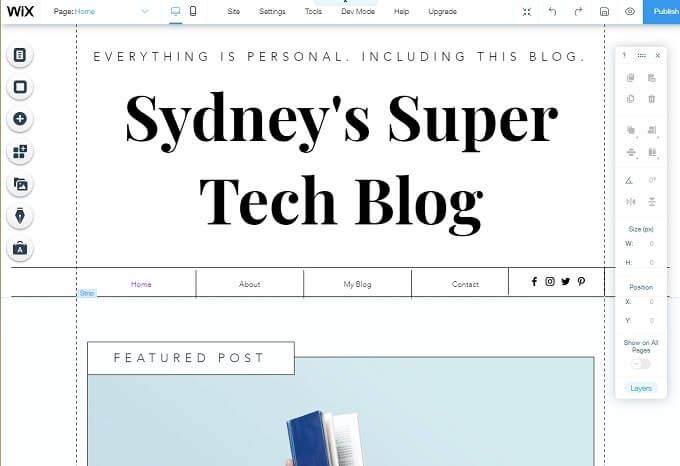
در نگاه اول ویرایشگر می تواند بسیار طاقت فرسا باشد ، اما اگر فقط یک دقیقه وقت بگذارید تا به اطراف نگاه کنید به زودی متوجه خواهید شد که کاملاً شهودی است. در ویرایشگر کارایی بسیار زیاد وجود دارد که ما می توانیم همه چیز را در اینجا پوشش دهیم ، بنابراین ما فقط اصول اولیه را مرور خواهیم کرد.
مهمترین کنترل شما ابتدا باید از منوی تعویض صفحه اطلاع داشته باشید.
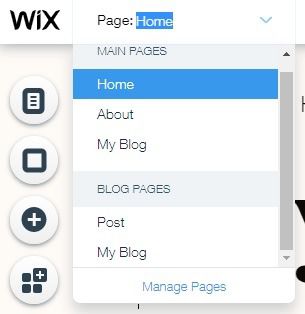
این گزینه را برای انتخاب به یکی از انواع صفحه های مختلف وبلاگ خود انتخاب کنید. این بدان معنی است که می توانید ظاهر هر صفحه ای که سایت شما از آن ساخته شده را تغییر دهید.
در کنار آن کنترل بسیار مهم دیگری نیز وجود دارد. این کلید مشاهده نسخه دسک تاپ و موبایل سایت است. از آنجا که درصد عظیمی از خوانندگان شما از تلفن هوشمند استفاده می کنند ، نباید از بررسی و بررسی عملکرد سایت در دستگاه های تلفن همراه غافل شوید.

از آنجا که ما در حال کار با یک پیش الگوی موجود در اینجا ، بهترین روش ویرایش ساده عناصری است که قبلاً در الگو برای شما ارائه شده است. ما قصد نداریم در این مقاله به ساخت عناصر اساسی طراحی الگو بپردازیم. با این حال ، هنگامی که از ویرایش در Wix راحت تر هستید می توانید از ابتدا شروع به تغییر الگوهای اساسی یا تغییر ذائقه خود کنید.
Wix شامل نکاتی در متن مکان یاب است تا به شما اطلاع دهد که چه محتوایی باید وارد شود هر مکان و نحوه انجام آن مطابق با بهترین روش ها.
آنچه می بینید آنچه بدست می آورید. می توانید تقریباً هر عنصر موجود در الگو را با اشاره گر ماوس انتخاب کرده و آن را تغییر دهید. آن را حرکت دهید ، کشش دهید یا متن را تغییر دهید. بیشتر کارهایی که انتظار دارید بصری انجام دهید همانطور که انتظار می رود کارساز خواهد بود. برخی از عناصر ، مانند نام صفحات دیگر در نوارهای منو ، قابل تغییر نیستند.
در وردپرس ، توسعه موضوع به دانش کدگذاری بسیار کمی نیاز دارد. در حالی که Wix به شما سطح کنترل یکسانی را نمی دهد ، شما می توانید با استفاده از چیزی غیر از ابزار کشیدن و رها کردن ، الگوی خود را کاملاً تغییر دهید ، این یک مزیت بزرگ است.
نوار ابزارهای سمت چپ چپ
در سمت چپ ویرایشگر Wix دسته دکمه های عمودی را مشاهده خواهید کرد. برای ویرایش وبلاگ قبل از انتشار ، برخی از این موارد مهمتر از بقیه هستند.
در بالا دکمه Pages را پیدا خواهید کرد.
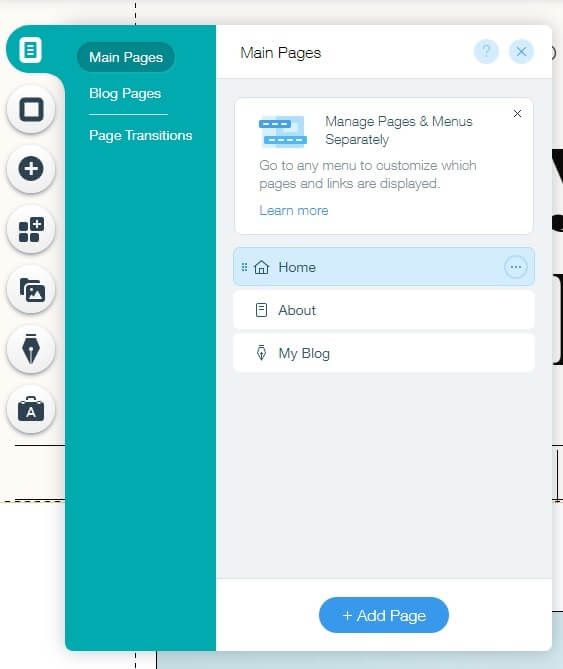
این بیشتر عملکردهای صفحه تعویض را در بالای ابزار تکرار می کند و به شما امکان می دهد به شکلی متفاوت بین صفحات حرکت کنید. انتقال صفحه نیز ممکن است در اینجا یافت شود.
در زیر این ، صفحه پس زمینه را پیدا خواهید کرد.
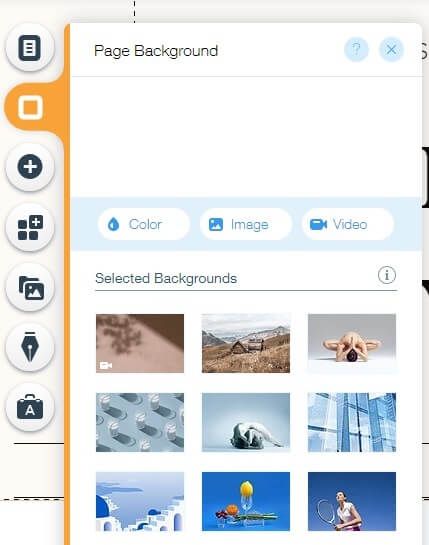
یک تصویر یا ویدیو را انتخاب کنید تا از فهرست به عنوان پس زمینه وبلاگ شما استفاده شود. متناوباً ، هنر سفارشی خود را بارگذاری کنید. فقط مراقب باشید تا خوانایی متن شما حفظ شود!
در مرحله بعدی دکمه ای با علامت بزرگ به علاوه روی آن داریم.
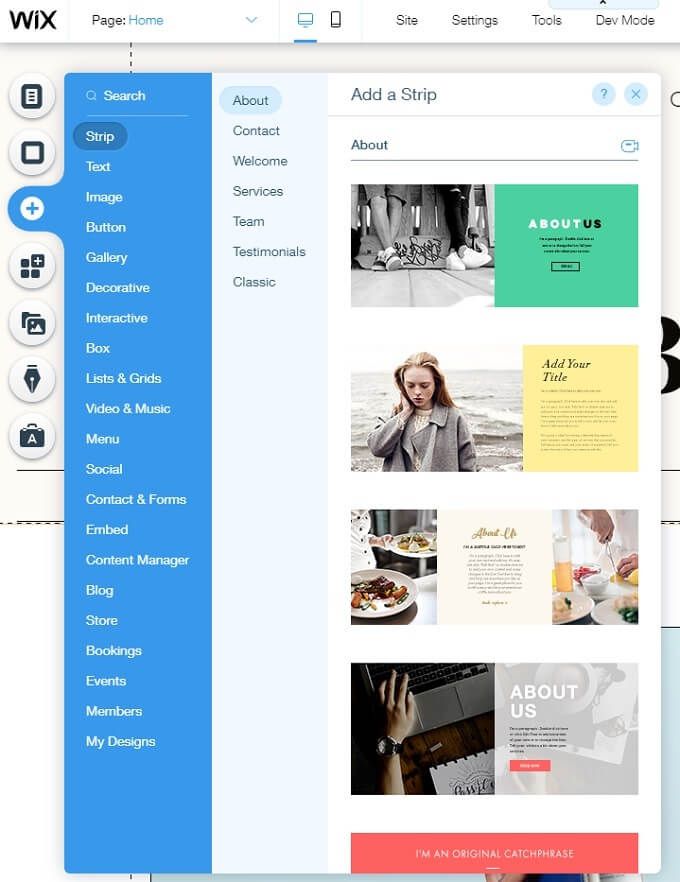
به شما این امکان را می دهد هر عنصری را که فکر می کنید از جمله دکمه ها یا منوها به وبلاگ Wix خود اضافه کنید.
دکمه Media به شما امکان می دهد از رسانه خود رسانه اضافه کنید رایانه یا رسانه های اجتماعی.
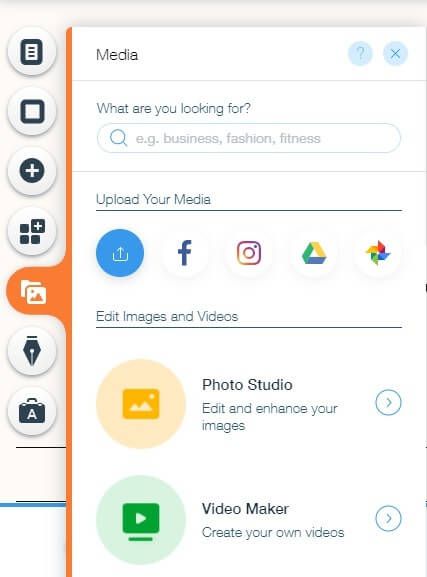
ادغام درایو گوگل و DropBox را به خصوص در اینجا بسیار مفید یافتیم.
دکمه پایانی که ذکر خواهیم کرد شاید مهمترین مورد برای این زمینه خاص باشد.
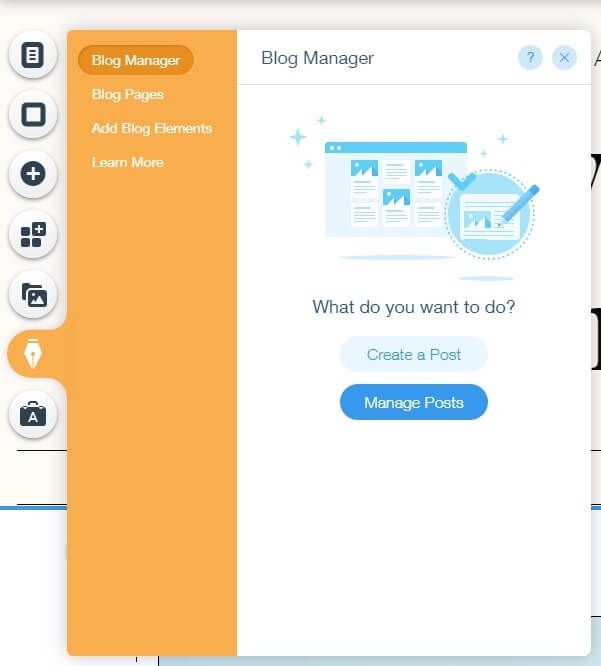
دکمه مدیر وبلاگ به شما امکان می دهد پست های جدید اضافه کنید و پست های موجود را ویرایش کنید. همچنین امکان دسترسی سریع به منابع را فراهم می کند که به طور خاص برای وبلاگ نویسی استفاده می شوند. >
در سمت راست پنجره ویرایشگر ، یک نوار ابزار شناور خواهید دید . این به شما اطلاعات مهمی در مورد هر عنصر می دهد. با انتخاب آنها تغییر اندازه و موقعیت را مشاهده خواهید کرد. اینجا همچنین جایی است که می توانید زاویه چرخش و سایر مقادیر دقیق را تعیین کنید.
ارسال پست ها و نامگذاری بلاگ خود به وبلاگ خود
بعد از ویرایش ظاهر وبلاگ Wix خود به رضایت ، شما باید قبل از انتشار محتوای واقعی برای آن ایجاد کنید.
برای ایجاد اولین پست های خود می توانید از دکمه وبلاگ من که در بالا ذکر کردیم استفاده کنید ، اما در حال حاضر تعدادی پست وجود دارد که به عنوان جایگزین برای الگو ایجاد شده اند. یا آنها را حذف کنید یا آنها را در پست های منحصر به فرد خود ویرایش کنید. عناوین آنها مکان خوبی برای الهام گرفتن از انواع مقاله است.
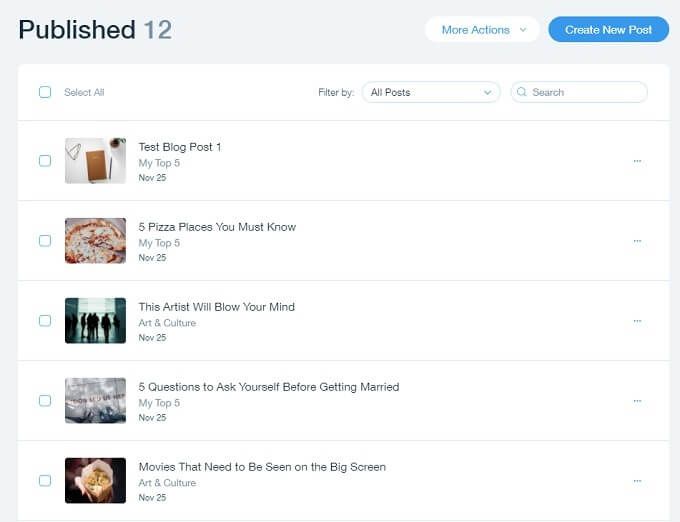
سرانجام ، نام بردن از وبلاگ خود را فراموش نکنید. این یکی از مهمترین کارهایی است که شما انجام خواهید داد. بنابراین آن را سبک نگیرید. این نام همان چیزی است که مردم ابتدا در جستجوها می بینند و شخصیت و ماهیت انتشار شما را خلاصه می کند.
دکمه انتشار را بزنید
اکنون باید آماده انتشار وبلاگ خود باشید. از اینجا همه به توانایی شما در ساخت محتوایی بستگی دارد که مردم دوست دارند و به اشتراک می گذارند. شما می توانید وبلاگ Wix خود را به یک دامنه سفارشی خریداری کرده و پیوند دهید یا اینکه Wix با پرداخت هزینه ای آن را برای شما اداره کند. در هر صورت ، برخلاف وردپرس ، دیگر لازم نیست که سرور را اجرا کنید و علاوه بر مدیریت یک وبلاگ مدیر سیستم باشید.
